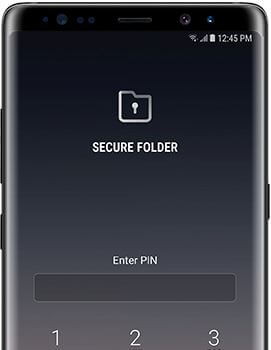Ako používať zabezpečený priečinok Samsung v telefóne Galaxy Note 9
Tu je príklad, ako povoliť a používať zabezpečený priečinok Galaxy Note 9. Zabezpečený priečinok Samsung môžete použiť na zamknúť aplikácie, pridávať aplikácie, pridávať súbory a upravovať aplikácie.Ak chcete používať zabezpečený priečinok Samsung, otvorte vo svojom zariadení aplikáciu zabezpečeného priečinka. Ľahko presuňte súbory do zabezpečených priečinkov, ako sú fotografie, videá, aplikácie a ďalšie dokumenty. Tento zabezpečený priečinok sa odomkne pomocou čísla PIN alebo hesla alebo Odtlačok prsta alebo Skener dúhovky.
Bezpečne zabezpečí vaše dôležité údaje a tiež pomôže skryť aplikácie, fotografie a ďalšie dokumenty. Pozrime sa, ako používať priečinok Secure v Galaxy Note 9.
- Ako zmeniť poradie tlačidiel navigačného panela v Galaxy Note 9
- Ako používať duálne aplikácie na Samsung Galaxy Note 10 a Note 10 Plus
- Ako skryť aplikácie v Galaxy Note 9
- Ako pridať podpis do textovej správy v Galaxy Note 8
- Ako sa používa režim výkonu poznámky 9
Ako povoliť a používať zabezpečený priečinok Galaxy Note 9

V zariadeniach Galaxy Note 9 môžete prispôsobiť zabezpečený priečinok a zmeniť štýl zabezpečeného priečinka.
Krok 1: Otvor Aplikácia zabezpečeného priečinka alebo potiahnite prstom nadol po oznamovacej lište & dlho stlačte bezpečný priečinok.
Krok 2: Zadajte PIN alebo heslo alebo iné zabezpečenie, ak už je nastavené.
Tu môžete vidieť zámku, pridávať aplikácie, pridávať súbory a upravovať možnosti aplikácií vo vašom zariadení s poznámkou 9.
Zámok: Zamknite bezpečný priečinok vo svojej galaxii Poznámka 9.
Pridať aplikácie: Pridáte aplikácie na zabezpečenie priečinka, ktorý chcete skryť. Kedykoľvek otvoríte tento pridaný bezpečný priečinok, musíte zadať heslo alebo inú uzamknutú obrazovku, ktorú používate.
Pridať súbory: Pridajte súbory alebo iné dokumenty do zabezpečeného priečinka v Samsung Note 9.
Úpravy aplikácií: Upravujte aplikácie v telefóne Samsung Galaxy Note 9.
Krok 3: Vyberte si z vyššie uvedeného zoznamu.
Krok 4: Klepnite na Tri zvislé bodky (Menu) v aplikácii zabezpečeného priečinka.
Nižšie sú uvedené nastavenia dostupné vo vašich zariadeniach Samsung Galaxy Note 9.
Štýl zabezpečeného priečinka
Zmeňte štýl zabezpečeného priečinka na zariadeniach Samsung Note 9.
Typ zámku
Vyberte ktoré typ zámku chcete použiť na odomknutie zabezpečeného priečinka v Galaxy Note 9. Použite tiež odtlačok prsta alebo Skener dúhovky prístup do zabezpečeného priečinka.
Automaticky uzamknúť zabezpečený priečinok
Môžete zvoliť, kedy sa má automaticky uzamknutý zabezpečený priečinok na galaxii 9 okamžite alebo kedy sa obrazovka vypne / po 5 minútach / 10 minútach / 30 minútach alebo po reštartovaní telefónu.
Zobraziť zabezpečený priečinok
Povoľte rýchle otvorenie zabezpečeného priečinka vo vašom zariadení.
Ako presunúť súbory alebo iný dokument do zabezpečeného priečinka v Galaxy Note 9
Fotografie, videá a ďalšie súbory môžete presunúť do zabezpečeného priečinka v Samsung Note 9.
Otvorte zabezpečený priečinok> Pridať súbory> vyberte aplikáciu, ktorú chcete pridať
Vyskúšajte tiež nižšie uvedenú metódu vo svojom zariadení, ak je k dispozícii vo vašom zariadení Samsung Galaxy Note 9.
Vyberte fotografie alebo videá alebo iné dokumenty> Tri zvislé bodky> Presunúť do zabezpečeného priečinka
Ako presunúť aplikácie do zabezpečeného priečinka v Galaxy Note 9
Otvorte zabezpečený priečinok> Pridať aplikácie> vyberte aplikáciu, ktorú chcete pridať
Teraz, kedykoľvek je potrebné otvoriť aplikácie v zabezpečenom priečinku, je potrebné najskôr odomknúť zabezpečený priečinok v poznámke 9 a až potom otvoriť aplikáciu v zariadení.
Máte ešte otázku, ako používaťZabezpečený priečinok Galaxy Note 9? Ak máte akékoľvek otázky alebo pripomienky, odporúčame vám, aby ste zanechali svoju spätnú väzbu v poli pre poznámky nižšie. Zostaňte a spojte sa s nami kvôli najnovším aktualizáciám.